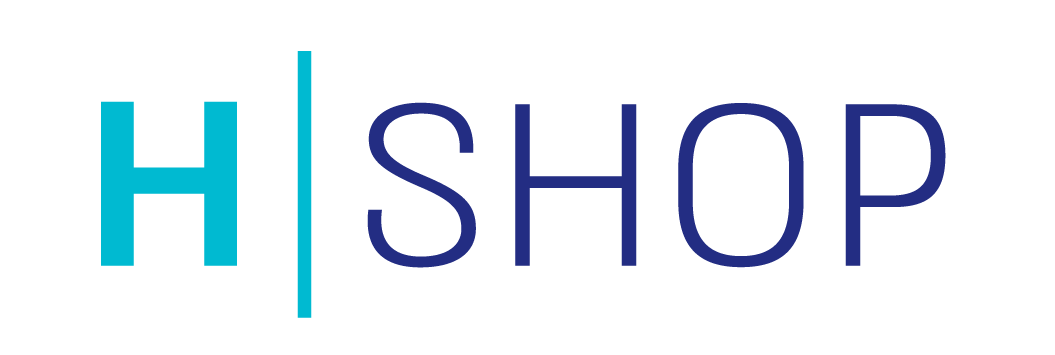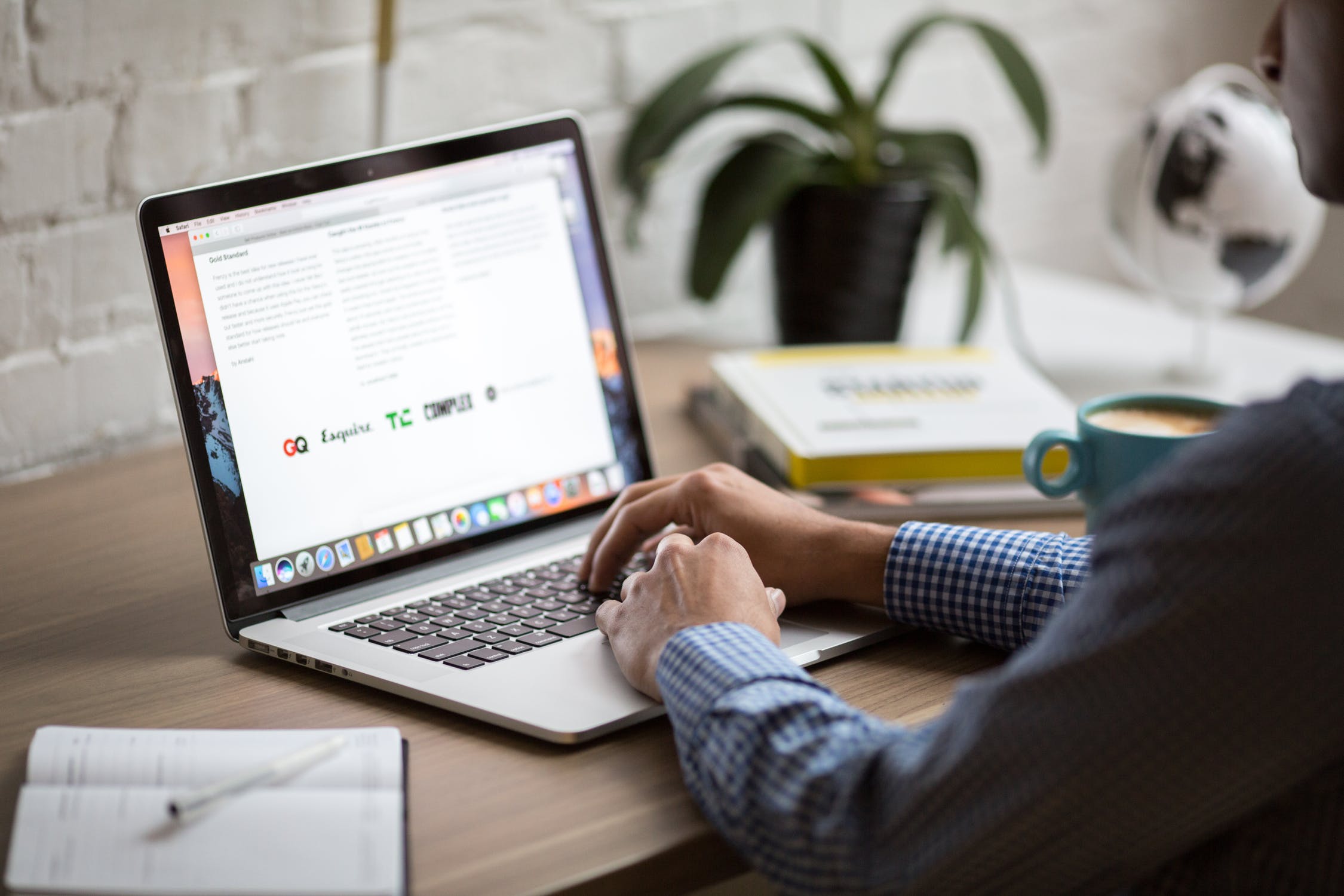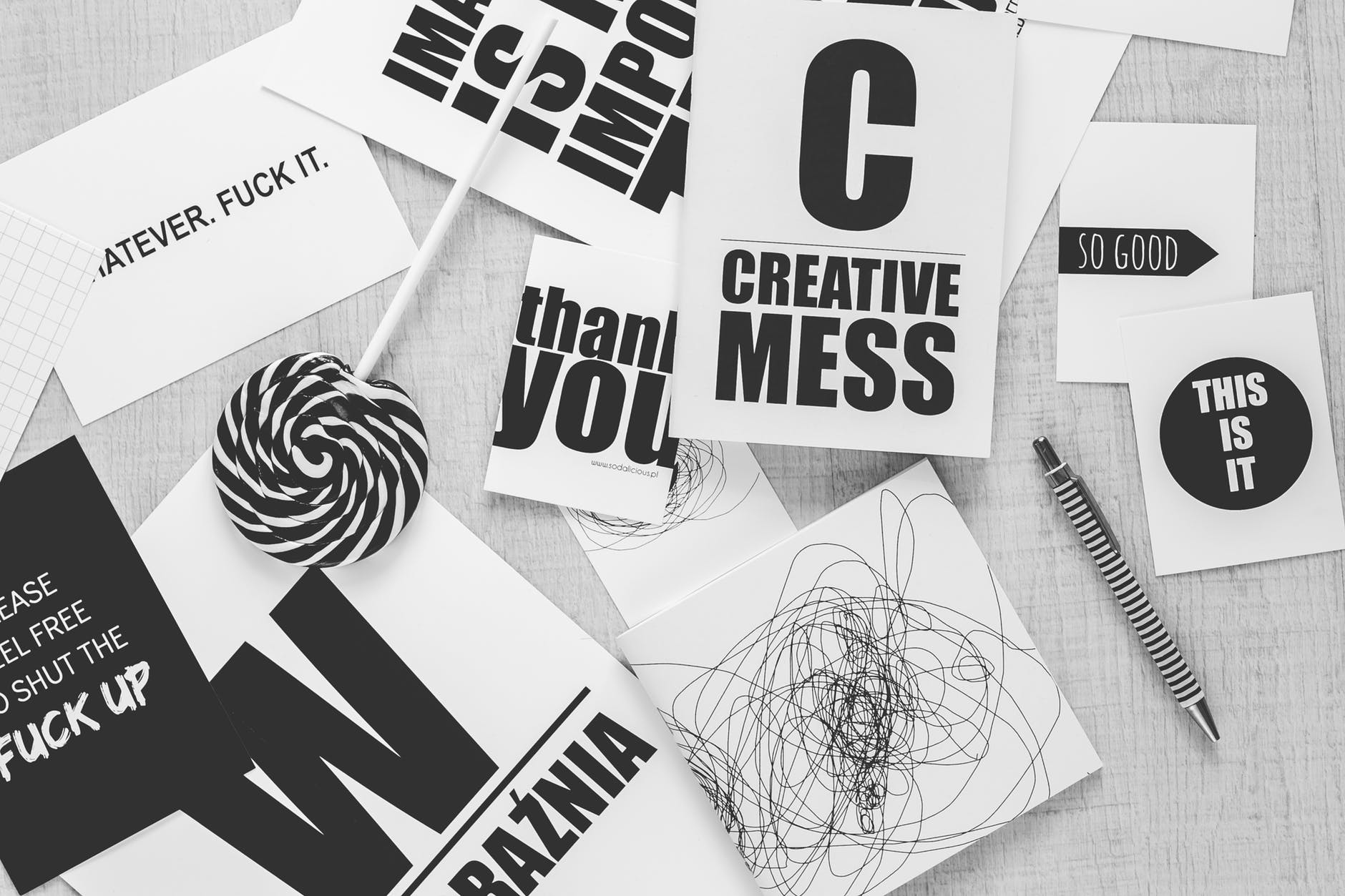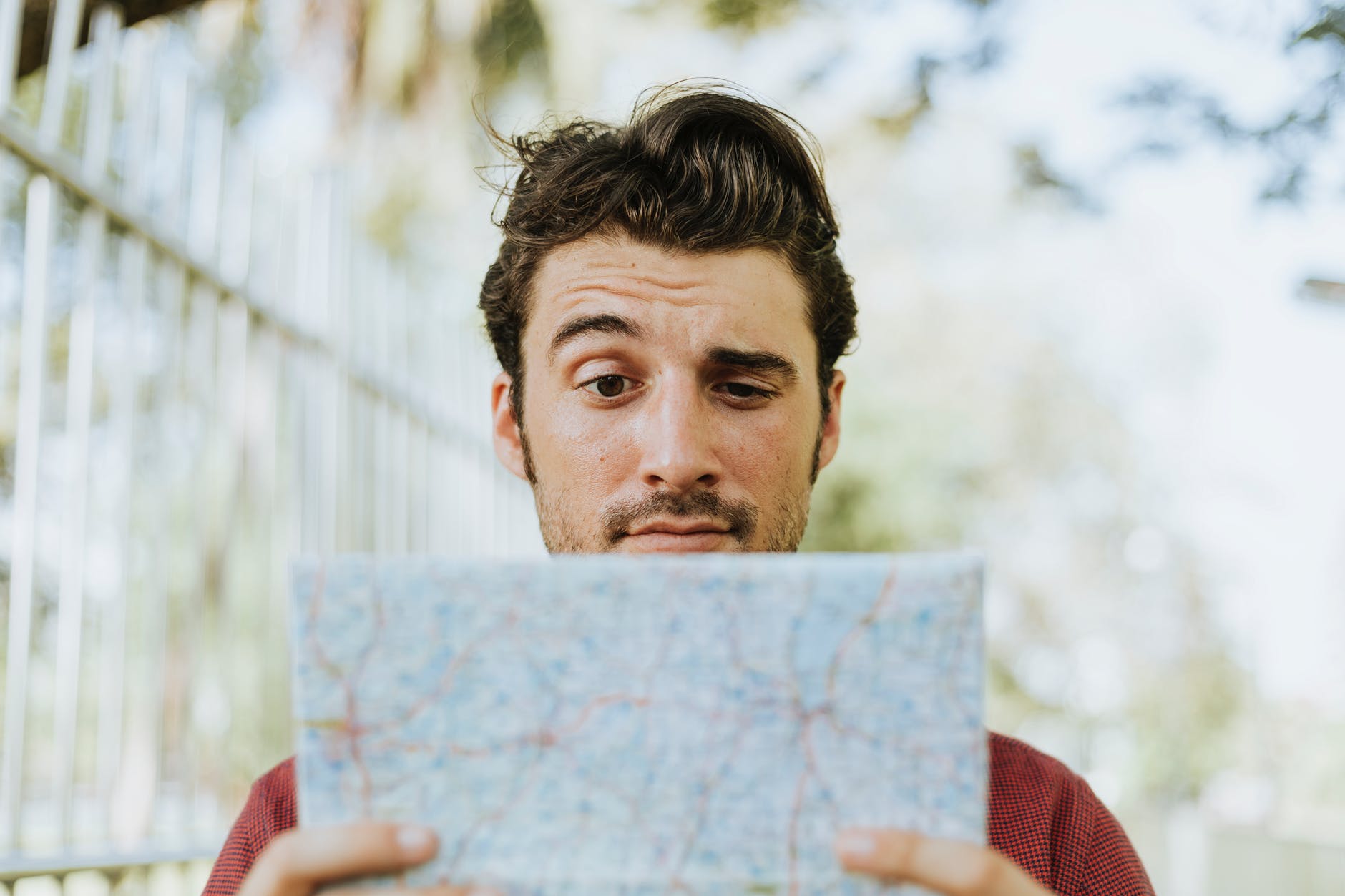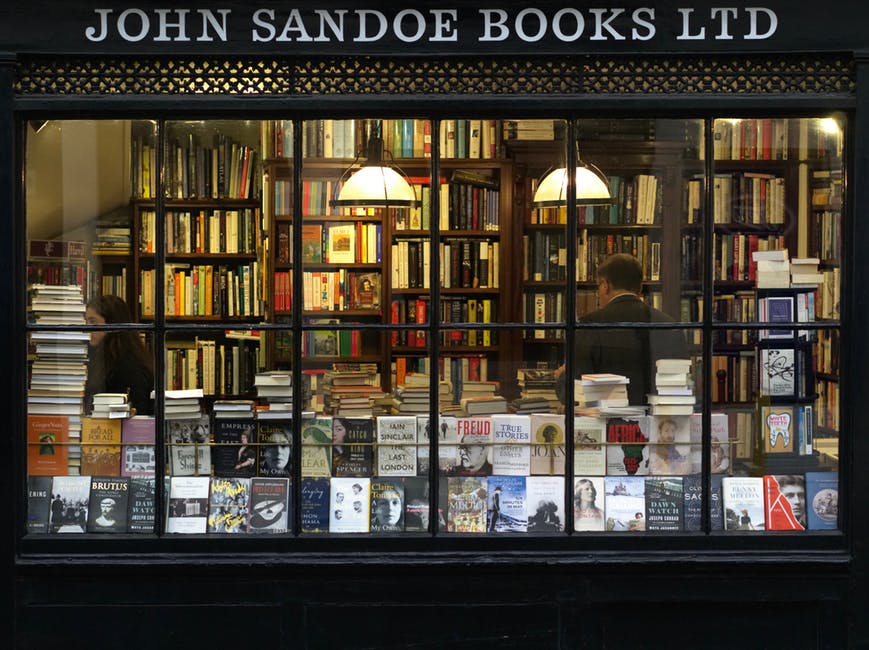בואו תראו כמה קל להקים חנות עם התוסף של חשבשבת
הקמנו חנות דמו אחורית בחשבשבת (שזה בעצם מה שהלקוח שלכם יעשה בעזרתנו, בלי קשר אליכם), כדי שתוכלו להשתמש בה לשליפת נתונים והצגתם באתר (קטגוריות, פריטים וכו')
דאגנו שבחנות דמו יהיו כל סוגי הפריטים שניתן להקים בחשבשבת, כדי שתוכלו להתרשם מאפשרויות החנות.
1. התקנת התוסף
חפשו במאגר התוספים
WizShop
2. שיוך חנות אחורית
חנות וירטואלית > הגדרות demoshop | Demo2018
3. הצגת המוצרים
חנות וירטואלית > קטגוריות
ייבוא קטגוריות
צעד ראשון - התקנת התוסף WizShop
תוסף החנות של חשבשבת קיים במאגר התוספים של וורדפרס תחת השם WizShop
התקינו או מהדשבורד ישירות ("תוספים" > "חדש") או תורידו מהדף הרשמי
אחרי ההתקנה תתווסף "חנות וירטואלית" לדשבורד שלכם
צעד שני- שיוך חנות אחורית
על מנת לשייך את החנות דמו האחורית לאתר שלכם, יש לגשת בלוח הבקרה אל –
"חנות וירטואלית" > "הגדרות"
בשדה "מזהה חנות" יש להזין את המזהה שנקבע בחשבשבת (UC).
המזהה של הדמו הוא demoshop
בשדה "סיסמא" יש להזין את הסיסמא הייחודית של החנות.
הסיסמא של הדמו היא Demo2018
(במקרה אמת הסיסמא תינתן לבעל העסק בלבד , ונועדה לוודא שהחנות תשולב באתרי וורדפרס רק באישורו)
לאחר שיוך החנות תוכלו לייבא את קטגוריות החנות.
צעד שלישי - ייבוא המוצרים והקטגוריות
על מנת לייבא את קטגוריות החנות יש לגשת ל-"חנות וירטואלית" > "קטגוריות"
שם נלחץ על "ייבוא קטגוריות".
אפשר גם לשייך את הקטגוריות לתפריט מסויים או כמה.
אחרי שייבאתם את הקטגוריות , תוכלו לראות אותן בצד שמאל, וכבר לצפות בפריטים שקיימים בכל קטגוריה (בעזת תצוגה של הקטגוריה)
כמה פשוט! 🙂
להסבר יותר מעמיק על שיוך קטגוריות לתפריט
להסבר מפורט על סוגי הפריטים בדמו